本文实例为大家分享了Android实现界面跳转的具体代码,供大家参考,具体内容如下
布局
<&#63;xml version="1.0" encoding="utf-8"&#63;>
或者点击text左边的design进行布局
响应onclick
package com.android02;
import android.content.Intent;
import android.os.Bundle;
import android.support.design.widget.FloatingActionButton;
import android.support.design.widget.Snackbar;
import android.support.v7.app.AppCompatActivity;
import android.support.v7.widget.Toolbar;
import android.view.View;
import android.view.Menu;
import android.view.MenuItem;
import android.widget.EditText;
public class MainActivity extends AppCompatActivity {
//定义常量,作为消息的key
public final static String MESSAGE_KEY="com.android2";
@Override
protected void onCreate(Bundle savedInstanceState) {
super.onCreate(savedInstanceState);
/**
* 指定布局(res下的activity_main.xml编译成r.java)
*/
setContentView(R.layout.activity_main);
}
/**
*响应onclick事件
*/
public void send(View button){
//以id获取EditText
EditText editText = findViewById(R.id.input);
//获取编辑框文字
String message = editText.getText().toString();
//activity、service和broadcast receiver通过Intent进行交互
Intent intent = new Intent(this,ReceiveActivity.class);
//在intent中附加信息
intent.putExtra(MESSAGE_KEY,message);
startActivity(intent);
}
}
创建ReceiveActivity
右击java>>new>>Activity>>Empty Activity
然后进入创建页面指定Activity的名字…
然后它在AndroidManifest.xml中自动注册
package com.android02;
import android.content.Intent;
import android.support.v7.app.AppCompatActivity;
import android.os.Bundle;
import android.widget.TextView;
public class ReceiveActivity extends AppCompatActivity {
@Override
protected void onCreate(Bundle savedInstanceState) {
super.onCreate(savedInstanceState);
setContentView(R.layout.activity_receive);
//获取intent引用
Intent intent = getIntent();
//以MESSAGE_KEY获取获取编辑框文字
String message = intent.getStringExtra(MainActivity.MESSAGE_KEY);
//以id获取TextView
TextView textView = findViewById(R.id.output);
//显示message
textView.setText(message);
}
}
测试
通过AVD manager 创建虚拟手机或使用真机测试
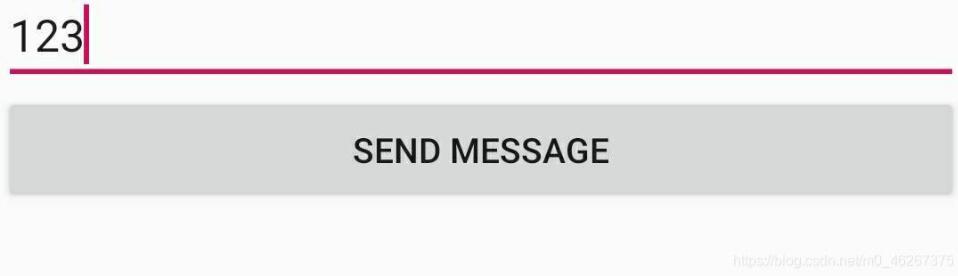

完成。
以上就是本文的全部内容,希望对大家的学习有所帮助,也希望大家多多支持。

 京公网安备 11010802041100号 | 京ICP备19059560号-4 | PHP1.CN 第一PHP社区 版权所有
京公网安备 11010802041100号 | 京ICP备19059560号-4 | PHP1.CN 第一PHP社区 版权所有